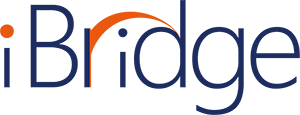GuiXT は、SAP の生産性の向上と付加価値の増大に貢献する画面簡素化ツールです。
GuiXT は、画面の簡素化や統合による業務プロセスの改善に加え、SAP の活用領域を大幅に拡張し、ビジネス分析や将来の経営指針策定に役立つ戦略的リソースへと進化させることができます。GuiXT は、貴社の SAP の生産性向上と付加価値の増大に貢献いたします。
■ SAP画面の簡素化やレイアウト変更が可能
SAPの複雑な画面構成を簡素化し、自社の業務に沿ったレイアウトに変更することができます。
ポイントアンドクリックで直観的な操作ができるGUIツールと、より高度な画面開発が行える「GuiXTスクリプト」ツールの2つのインターフェースが用意されています。
【簡素化の例】
- 不要な入力フィールドを画面から削除し、必要な項目だけを表示
- 多数のタブの中から必要な項目だけを抽出し、1枚のタブに集約して配置
- 入力フィールドやタブの名称を自社独自の用語や業界用語に変更
- よく利用するヘルプ項目だけをプッシュボタンやラジオボタンにして配置
- 自社の業務に合致したローカルヘルプを作成
*これらの簡素化画面は、当社でご用意しておりますテンプレートをご利用いただきますと、より短時間で構築することができます。
■ 複数のトランザクションを同一画面に統合
業務処理に必要な複数のトランザクションを同一画面に集約することができます。いくつもの画面を行き来するような業務プロセスがシンプルになり、ユーザの生産性が大幅に向上します。
■ 既存の開発資産を有効に活用
GuiXTによる開発はSAP本体には一切手を加えることはありません。そのため、他の部門や別の業務プロセスのために開発した既存のトランザクションを、元データを保持したまま改良を加えたり、別のプロセスに流用することが可能です。
■ Webソリューションに対応
GuiXTは、HTML5とVBにより自由度が高く洗練されたデザインの簡素化画面を開発することができます。これにより、WebブラウザでSAPをご利用いただく方のすべてのニーズに対応した、最高水準の簡素化画面を構築していただくことができます。また、VPN接続にも対応しているため、ユーザはどこからでも使い慣れた環境で安全にSAPにアクセスすることが可能です。GuiXT Webソリューションは、SA GUIのインストールが難しいデバイス環境に対しても、SAPソリューションを提供することができるようになります。
■ マルチデバイス向けソリューションをご用意
マルチデバイス(iOS/Android/Windows/MacOS/Linuxなど)で販売管理(SD)データへのアクセスを可能にするソリューション「CISモバイル」をご用意しました。モバイル環境での利用が多いセールス業務に特化した簡素化画面があらかじめ準備されており、外出先からSAPデータの参照や登録が可能になります。
■ SAP以外のデータを簡素化画面に取り込むことが可能
SAP簡素化画面にActiveXなどのテクノロジーを組み込むことができます。これにより、SAPデータはもとよりWordやExcelなどの他のアプリケーションのデータや、GoogleマップなどのWebリソースをSAP画面上に同時表示できます。
GuiXTによる簡素化画面の構築例をご紹介いたします。
■ 自社のニーズに合致した使いやすいSAP - 画面の簡素化例1-
グループボックスの名称変更+不要な入力フィールドの削除+ラジオボタンとグループボックスの作成+メニューバーのカスタマイズ
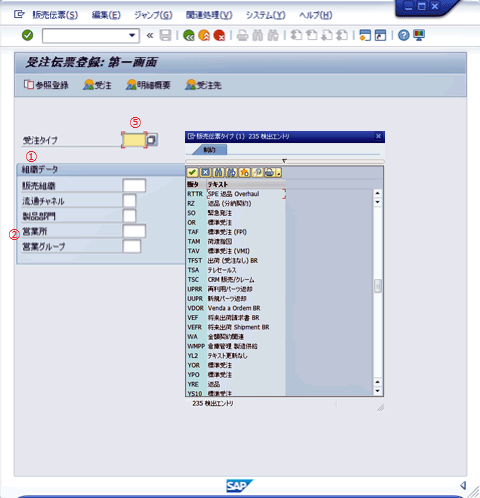
【Before】
オリジナルの受注登録第一画面。
「受注タイプ」のヘルプボタンを押すと200以上のヘルプ項目が表示。
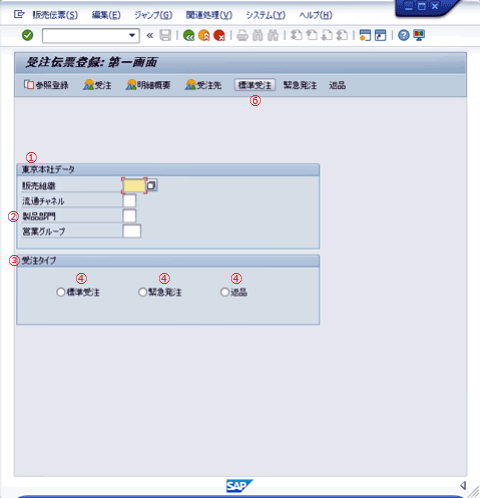
【After】
① グループボックス名を「組織データ」から「東京本社データ」に変更。
② ボックス内の「営業所」を削除し、グループボックスの大きさを調整。
③ 新たにグループボックス「受注タイプ」を作成
④ 日常の業務で「受注タイプ」入力フィールドに頻繁に選択入力する「標準受注」「緊急発注」「返品」の3項目をラジオボタンにしてボックス内に配置。
⑤ ラジオボタンを作成したため不要になった「受注タイプ」入力フィールドを非表示。
⑥ メニューバーにも「標準受注」「緊急発注」「返品」ボタンを配置。
■ 自社のニーズに合致した使いやすいSAP - 画面の簡素化例 2 –
不要なタブの削除+タブの名称変更+不要な入力フィールドの削除+チェックボックスの作成
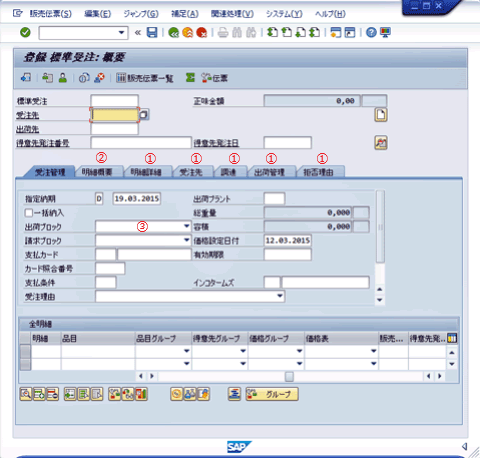
【Before】
オリジナルの標準受注(OR)の画面。
通常は、5つのタブを行き来してデータを入力。
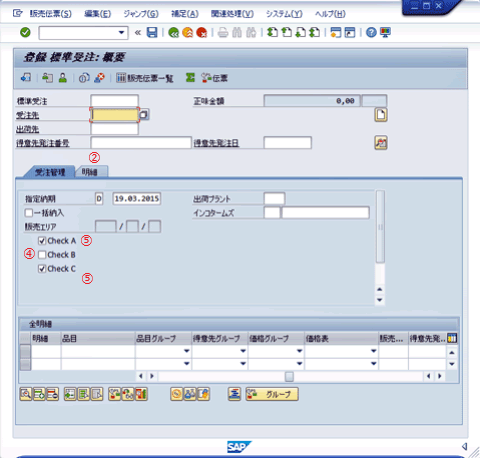
【After】
①「明細詳細」「受注先」「調達」「出荷管理」「拒否理由」の5つのタブを削除。
②「明細概要」タブの名称を「明細」に変更。
③「受注管理」タブ上に表示される不要な入力フィールドを削除。
④ 上記削除で空いた空間に、①で削除した5つのタブにあった必須入力項目をチェックボックス「A」「B」「C」にして配置。
⑤「A」と「C」は最初からチェックが入った状態で表示されるように設定。